目次
はじめに
先日、愛用していたMacBookProを修理に出してきました。(といってもまだ1年使ってないんですけどね…)
今回は「どのような不具合があったのか」と「修理の流れ」についてまとめておこうと思います。
突然あらわれた不具合
僕のMacにあらわれた症状はディスプレイの不具合です。
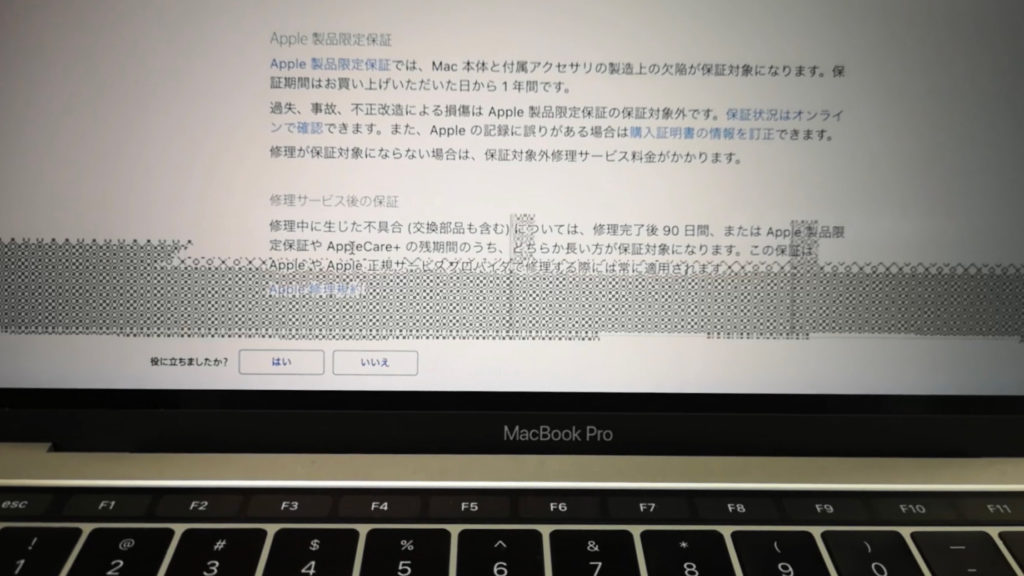
このように画面下側にノイズが出ることがありました。
この症状に気づいたのは2019年10月頃です。
最初は一時的なものかと思っていましたが症状は改善せず、頻繁にあらわれるようになってきました。
購入から1年経っていないため、場合によっては無償修理を受けられるだろうと思い一度修理に出してみることにしました。
修理の準備
まずは、バックアップを作成しましょう。
やり方はこちらの記事で解説しています。
念の為にクリーンインストールも行いました。
クリーンインストールのやり方はこちら。
事前に準備しておくことでスムーズに修理の受付が進みます、
修理の申込み
まずは修理の申込みについてです。
持ち込みと配送
Appleの正規修理は「持ち込み」と「配送」2つの方法があります。
持ち込み修理
こちらは「AppleStore」もしくは「Apple正規サービスプロバイダ」に持ち込む方法です。
AppleStoreやGeniusBarでしか持ち込み修理を行っていないと思われがちですが、そんなことはありません。
「ビックカメラ」や「カメラのキタムラ」などAppleが認定したお店であれば正規修理が可能です。
持ち込みを検討される方は一度調べてみるといいです。
※非正規店で修理を行うと正規修理が受けられなくなる可能性があるので注意してください。
配送修理
こちらは配送業者が家まで集荷を行い、Appleリペアセンターに配達してくれる方法です。
近くにAppleStoreがなかったり、iMacなどの大きな製品を修理するときに便利かと思います。
オンラインで予約する
今回僕は持ち込み修理を選びました。
どちらの修理もオンラインから申し込む必要があります。(持込の場合は予約なしで対応してくれることもあるみたいですが、混んでいたり空き時間がなかったりすると修理を受け付けてもらえません。あらかじめ予約しておくのが無難です。)
それでは持ち込み修理のやり方を説明します。

まずは「Apple サポート」というアプリをインストールします。
(オンラインページから申し込みも可能です)
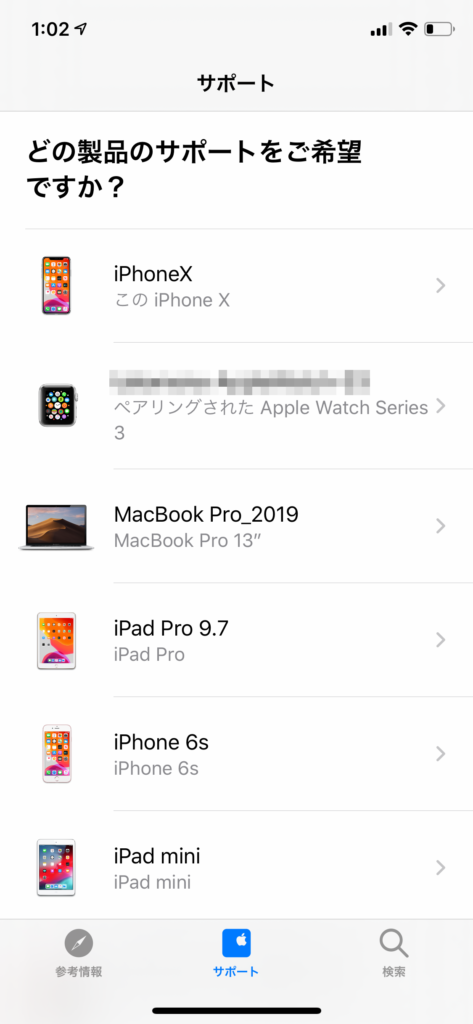
起動したらサポートをタップしましょう。
一覧の中から修理に出したい製品を選択します。
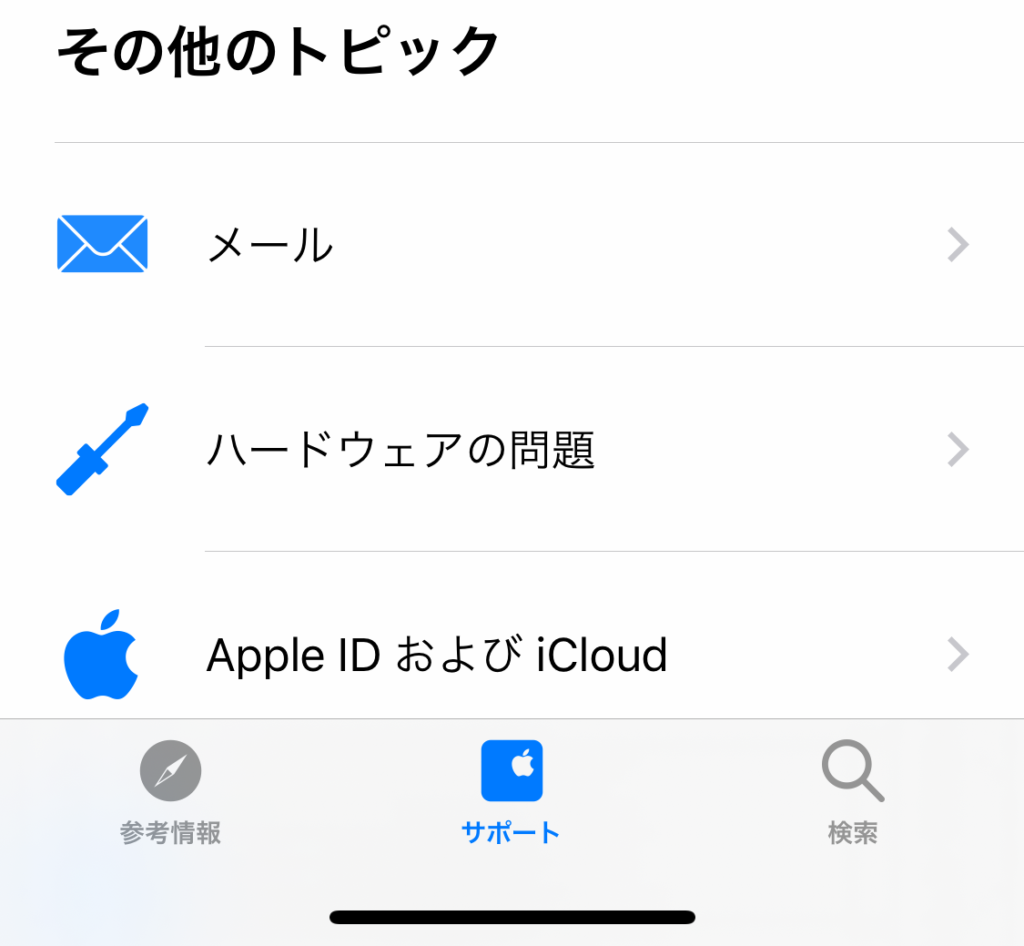
どのようなトラブルがあるのか選択していきます。
今回は「ハードウェアの問題」です。
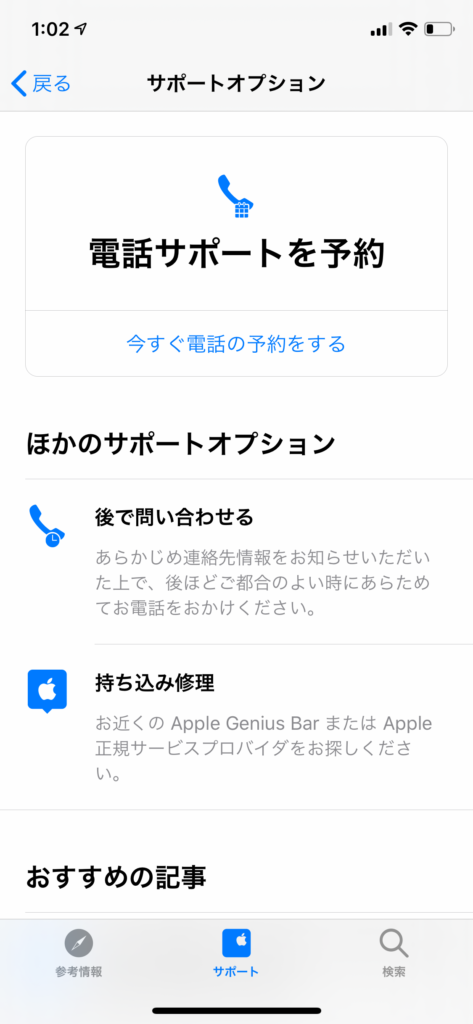
するとこのような画面が表示されました。
ここで持ち込み修理を選択しました。
「お近くのストア」が表示されるので日時を決めて予約しましょう!
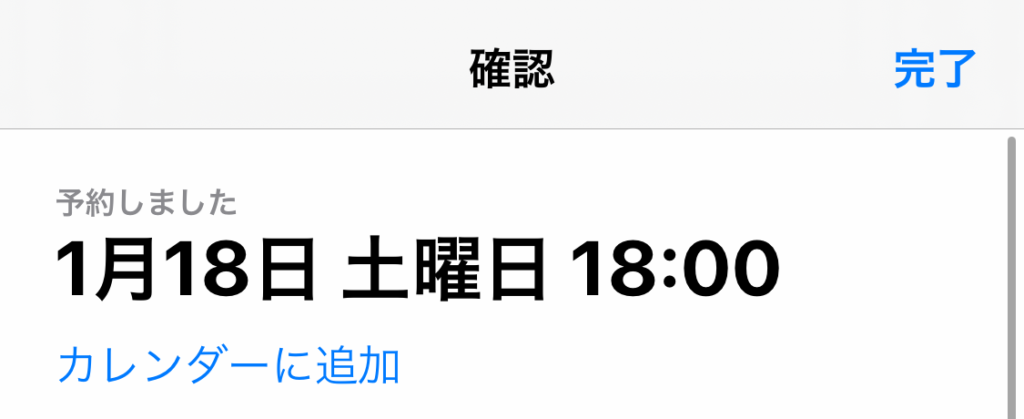
これで予約完了です。
いざ、AppleStoreに持ち込む!

AppleStoreに到着しました!
GeniusBarに案内され少し待っていたところ、担当の方が来ました。
MacBookを渡し、実際の症状が出ているときの動画を見てもらいました。
基本的なチェックが行われましたが異常はなく、その場で症状を再現することはできませんでした。
ですが、どのような症状が出ていたのか文章化し、修理センターへの依頼書を作成してくださいました。
担当の方からは、
・不良パーツの交換
・異常はないが念の為にパーツ交換
・異常が見つからずそのまま返却
・ソフトウェアの問題(アップデートによる解決を待つ)
以上4つの対応をとる可能性があることを教えてもらいました。
その後、保存されているデータが消えるかもしれないという旨の規約に同意してサインを書き、無事に修理の依頼ができました。
修理から帰ってきた
土曜日に修理依頼をしたのですが、月曜日には修理が完了し配送手配まで終わっていました。
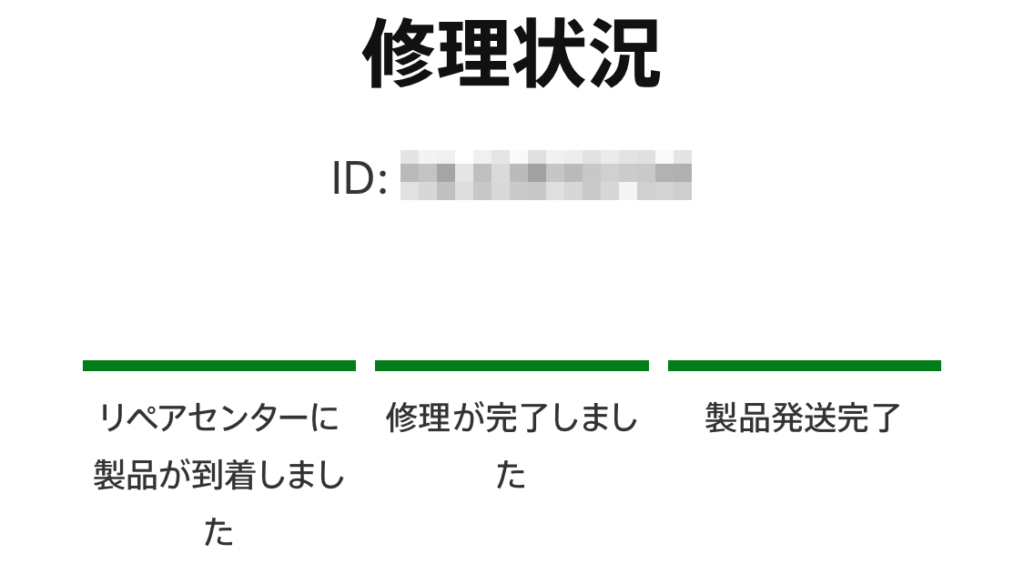
翌日受け取りが完了し愛用のMacBookProが戻ってきたのです!
配送はヤマト運輸のパソコン宅急便でした。
修理箇所について

中にはMacBookPro本体とAppleのクリアファイルが入っていました。
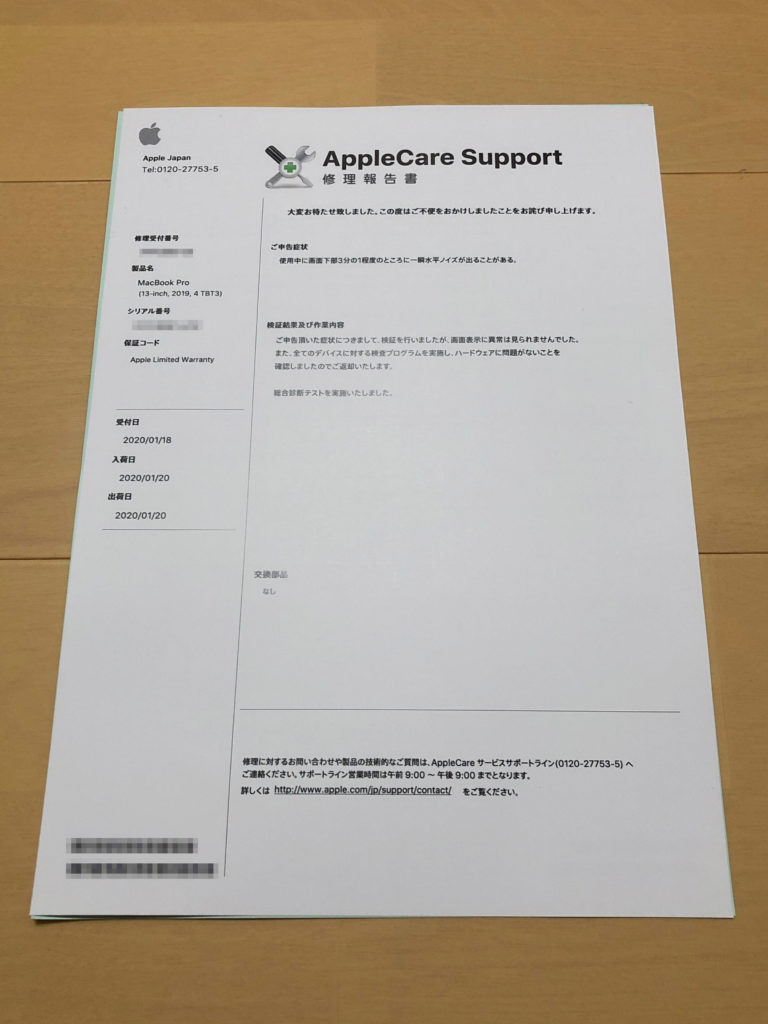
そしてこの中に、修理案内書が入っていました。
要約すると、
画面表示に異常はなく、ハードウェアにに問題がないことを確認
とのことでした。
そのため交換部品も「なし」となっています。
本音を言うと交換パーツなしかぁという気持ちですが、正常に動いてくれれば問題ありません。
ハードウェアに問題がないということがわかれば今後も安心して使えます。
あと、今回の件でAppleのクリアファイルが手に入ったのでもう許しちゃいますw
しばらく使ってみてまた問題が出るようであればもう一度修理を依頼しようと思います。
まとめ
今回は僕が遭遇したMacBookの不具合と修理方法についてまとめてみました。
同じ症状の人が居るかはわかりませんが、参考になれば幸いです!
関連記事
-

-
先日、新iPhoneの発売が始まり世間はiPhone11で賑わっていますね。 そんな中、僕はiPhoneXを購入してきました。 今回はブログとして記事にしておきます。 目次1 今まで使っていたiPho …
-

-
目次1 はじめに2 今回発表された製品2.1 MacBook Air 15インチ(M2搭載)2.1.1 スペック2.1.2 価格2.2 Mac Studio(M2 Max, M2 Ultra搭載)2. …
-

-
目次1 はじめに2 保管用品2.1 ドライボックス3 メンテナンス用品3.1 ボディブラシ3.2 レンズペン3.3 ブロワー3.4 クリーニングペーパー4 まとめ はじめに 今回はカメラの保管用品とメ …
-

-
目次1 Core2 Duo E8400について2 検証構成3 検証結果3.1 Cinebench R153.2 Cinebench R203.3 CPU-Z Core2 Duo E8400について C …
-

-
スターサーバーのハイスピードプランへ移行した話(速度比較も)
目次1 はじめに2 スターサーバーのプランについて3 ハイスピードプランの契約4 ライトからハイスピードにして変わったこと5 速度比較してみた6 まとめ はじめに お久しぶりです。今回はレンタルサーバ …
